Cuarta practica de GIMP
En esta practica aprenderemos a seleccionar zonas de una imagen para modificar el fondo. Mediante la máscara rápida, seleccionaremos una zona de la imagen y haremos
una modificación de color sobre ella.
1. En esta practica vamos a trabajar sobre una fotografía de la playa de Lanzarote.
 2. Una vez abierta, aplicaremos la máscara rápida pulsando sobre el botón del cuadradito rojo , en
la zona inferior izquierda de la ventana de la imagen. La máscara queda aplicada inmediatamente
sobre la imagen.
2. Una vez abierta, aplicaremos la máscara rápida pulsando sobre el botón del cuadradito rojo , en
la zona inferior izquierda de la ventana de la imagen. La máscara queda aplicada inmediatamente
sobre la imagen.
3. Con la herramienta Borrar borraremos toda la zona del cielo.Observamos que la capa roja semitransparente se borra y deja al descubierto la imagen inicial. Estas zonas borradas son las que después quedarán seleccionadas. Debes prestar atencion en que la herramienta Borrar utiliza el mismo tipo de brocha que esté activa en ese momento. Lo conveniente sería usar una brocha gruesa para las zonas interiores y otra más fina para los contornos.
Añadir que la herramienta Zoom nos sera de gran ayuda para esta practica puesto que mejoraremos nuestra precision a la hora de seleccionar.
4. Una vez borrada la zona del cielo, quitaremos la máscara de selección, observamos como el área borrada queda como área seleccionada. A continuación limpiaremos ese área con menú Editar > Limpiar
5. Sin quitar la selección, rellenaremos el espacio con el patrón Pastel Stuff y la herramienta Rellenar. Hay que seleccionar previamente la opción Relleno con patrón en la configuración de la herramienta.
6. Y ya tenemos lista nuestra imagen final con un cielo modificado.
Imágenes:
1. En esta practica vamos a trabajar sobre una fotografía de la playa de Lanzarote.
 2. Una vez abierta, aplicaremos la máscara rápida pulsando sobre el botón del cuadradito rojo , en
la zona inferior izquierda de la ventana de la imagen. La máscara queda aplicada inmediatamente
sobre la imagen.
2. Una vez abierta, aplicaremos la máscara rápida pulsando sobre el botón del cuadradito rojo , en
la zona inferior izquierda de la ventana de la imagen. La máscara queda aplicada inmediatamente
sobre la imagen. 3. Con la herramienta Borrar borraremos toda la zona del cielo.Observamos que la capa roja semitransparente se borra y deja al descubierto la imagen inicial. Estas zonas borradas son las que después quedarán seleccionadas. Debes prestar atencion en que la herramienta Borrar utiliza el mismo tipo de brocha que esté activa en ese momento. Lo conveniente sería usar una brocha gruesa para las zonas interiores y otra más fina para los contornos.
Añadir que la herramienta Zoom nos sera de gran ayuda para esta practica puesto que mejoraremos nuestra precision a la hora de seleccionar.
4. Una vez borrada la zona del cielo, quitaremos la máscara de selección, observamos como el área borrada queda como área seleccionada. A continuación limpiaremos ese área con menú Editar > Limpiar
5. Sin quitar la selección, rellenaremos el espacio con el patrón Pastel Stuff y la herramienta Rellenar. Hay que seleccionar previamente la opción Relleno con patrón en la configuración de la herramienta.
6. Y ya tenemos lista nuestra imagen final con un cielo modificado.
Imágenes:



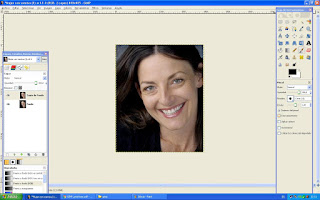


Comentarios
Publicar un comentario